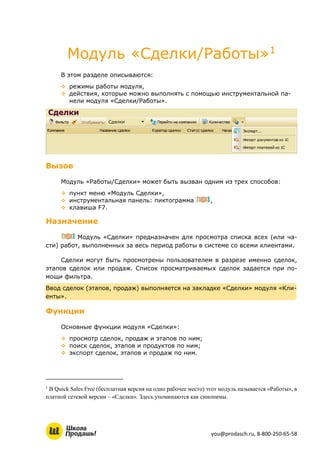
5. Quick Sales. Модуль "Сделки"
- 1. you@prodasch.ru, 8-800-250-65-58 Модуль «Сделки/Работы»1 В этом разделе описываются: режимы работы модуля, действия, которые можно выполнять с помощью инструментальной па- нели модуля «Сделки/Работы». Вызов Модуль «Работы/Сделки» может быть вызван одним из трех способов: пункт меню «Модуль Сделки», инструментальная панель: пиктограмма , клавиша F7. Назначение Модуль «Сделки» предназначен для просмотра списка всех (или ча- сти) работ, выполненных за весь период работы в системе со всеми клиентами. Сделки могут быть просмотрены пользователем в разрезе именно сделок, этапов сделок или продаж. Список просматриваемых сделок задается при по- мощи фильтра. Ввод сделок (этапов, продаж) выполняется на закладке «Сделки» модуля «Кли- енты». Функции Основные функции модуля «Сделки»: просмотр сделок, продаж и этапов по ним; поиск сделок, этапов и продуктов по ним; экспорт сделок, этапов и продаж по ним. 1 В Quick Sales Free (бесплатная версия на одно рабочее место) этот модуль называется «Работы», в платной сетевой версии – «Сделки». Здесь упоминаются как синонимы.
- 2. you@prodasch.ru, 8-800-250-65-58 Режимы модуля Модуль «Работы/Сделки» выглядит так: При работе с модулем «Сделки» возможны три режима отображения инфор- мации: отображение сделок, отображение этапов сделок, отображение проданных продуктов. Переключение между режимами выполняется с помощью раскрывающегося по кнопке списка: Набор действий, которые может выполнить пользователей во всех режимах, один и тот же:
- 3. you@prodasch.ru, 8-800-250-65-58 Отображение сделок В этом режиме отображаются все сделки, когда-либо проведенные с клиен- тами: Отображение этапов сделок В этом режиме отображаются этапы всех сделок:
- 5. you@prodasch.ru, 8-800-250-65-58 Отображение продаж В этом режиме отображаются продукты, проданные в результате всех сде- лок: Фильтр Вызов: Модуль «Сделки»/Кнопка Фильтр в модуле «Сделки» выполняет поиск информации по следующим критериям: сделки, этапы сделок, продукты, которые были описаны в сделках. При показе результатов поиска сохраняется установленный до обращения к фильтру режим просмотра (кнопка «Отображать»).
- 6. you@prodasch.ru, 8-800-250-65-58 Поиск проводится независимо от того, какой режим просмотра (кнопка «Отображать») был установлен до вызова фильтра. То есть Вы можете проводить поиск по этапам работ (или продуктам), хотя на экране установлен режим . Например, если в условиях поиска будет задано – «найти этапы», а про- сматриваются сделки, то будут найдены этапы, но отображены сделки, в которых имеются эти этапы. При установленном фильтре можно переключать режимы просмотра. На экране будет отображаться только та информация, которая соответствует условиям, заданным в фильтре, а вид показываемой информации будет соответствовать установленному режиму. Итак, для начала поиска нажмите кнопку или клавишу F3. Раскро- ется окно «Фильтр сделок»:
- 7. you@prodasch.ru, 8-800-250-65-58 Введите Ваши критерии отбора (например, статус, этап или дату). Удобно применить фильтр для просмотра только своих сделок, для этого в поле куратор укажите свою фамилию. Обратите внимание, что при задании значений в тексто- вых полях вводить точное (полное) значение поля не обязательно. Достаточно ввести часть слова или целое слово, которое должно быть в поле. Если ввести несколько слов, взятых в кавычки, то будет выполнен поиск именно этой фразы. При поиске можно заполнять сразу несколько полей (на одной или разных закладках), тогда в результирующий список попадет информация, удовлетворя- ющая всем критериям, установленным на всех закладках. После того, как все критерии поиска будут заданы, нажмите кнопку «OK». Система выполнит поиск и выведет на экран результаты. Для того, чтобы вер- нуться к просмотру всего списка работ, надо очистить фильтр (кнопка ). Замечание. Назначение полей закладок в основном понятно из их назва- ния. Но на закладке «Этапы» есть группы полей, требующие пояснения. Это: группа полей «1-е условие» - формируются условия для этапов сделок: если хоть один этап сделки удовлетворяет заданным условиям, то сделка или все ее этапы (в зависимости от режима отображения) попа- дает в результирующий список; группа полей «2-е условие» - если включен режим отображения этапов, то «2-е условие» указывает, какие этапы должны быть показаны в ре- зультате поиска. В других режимах отображения эта группа полей ис- пользуется для задания дополнительного условия поиска сделок или продуктов. Ниже приведены примеры, которые демонстрируют, как выполняется поиск в модуле «Сделки» и как в зависимости от режима просмотра отображается найденная информация. Примеры фильтров Пример 1. Найти сделки сотрудника Синичкина, по которым был успешно продан товар. Ваши действия: 1. Вызвать модуль «Сделки» и установить режим просмотра «Сделки». 2. Вызвать фильтр работ и перейти на закладку «Сделки». 3. Сформировать условия поиска: в поле «Куратор» установить «Синичкин», в поле «Статус» - «Успех».
- 8. you@prodasch.ru, 8-800-250-65-58 В результате найдено 5 работ: А теперь, не изменяя условий поиска, переключим режим отображения на «Этапы». В результате видим на экране этапы успешных работ Синичкина:
- 9. you@prodasch.ru, 8-800-250-65-58 Если посмотреть внимательно, то можно заметить, что в работах Синичкина есть некоторые этапы, выполненные другими сотрудниками - Озеровой, Дмитри- евой и Ивановой. Эти этапы попали в список, потому что куратором всей работы был Синичкин. 4. Теперь на этом же примере посмотрим, как работают на закладке «Этапы» группы полей «1-е условие» и «2-е условие». Рассмотрим «1-е условие». Для этого на закладке «Этапы» в поле «Кура- тор» укажем фамилию «Синичкин»: В итоге будут отображены все этапы успешных сделок Синичкина, в кото- рых куратором хотя бы одного этапа был Синичкин: Видим, что по сравнению с предыдущим списком исчезли 3 сделки, в кото- рых Синичкин не ввел ни одного этапа (но был куратором работы в целом). Так работают критерии в группе «1-е условие»:
- 10. you@prodasch.ru, 8-800-250-65-58 отображаются все этапы сделок, в которых куратором хотя бы одного этапа был «Синичкин». Рассмотрим «2-е условие». Для этого зададим куратора в группе «2-е усло- вие»: Результат поиска: В результирующем списке видим только те этапы сделок Синичкина, кура- тором которых был сам Синичкин. Так в данном случае действуют поля в группе «2-е условие»: отображаются только те этапы, куратором которых был «Синичкин». И, наконец, не изменяя условия поиска, установленные в фильтре, пере- ключим режим отображения на «Сделки» и посмотрим, что получилось.
- 11. you@prodasch.ru, 8-800-250-65-58 Видим, что в списке осталось только 4 сделки, в отличие от самого первого поиска, где сделок было 5. Из результирующего списка исключена сделка, в ко- торой ни один этап не вел Синичкин. Пример 2. Теперь другая задача: посмотрим, сумел ли Синичкин продать продукт «Обучение РЕ. Пользовательский курс»? Для этого очистим условия на закладке «Этапы», а на закладке «Продукт» укажем интересующий нас продукт: Результат – найдена 1 успешная сделка Синичкина, в которой был продан продукт «Обучение РЕ. Пользовательский курс»:
- 12. you@prodasch.ru, 8-800-250-65-58 Пример 3. Определить, есть ли сделки, которые были выполнены, исходя из статей в «Финансовой газете» (причина – статьи) и которые завершились успехом (продажей товара). Определить, сколько таких сделок. Ваши действия: 1. Вызвать модуль «Сделки» и установить режим просмотра «Сделки». 2. Вызвать фильтр, перейти на закладку «Сделки» и сформировать условия по- иска так, как показано ниже на рисунке: 3. Результат:
- 13. you@prodasch.ru, 8-800-250-65-58 Нажимаем кнопку «Количество» и видим, что 19 сделок успешно заверши- лись благодаря статьям в «Финансовой газете». Пример 4. Определить, сколько продуктов и каких именно было продано благодаря сайту компании в Интернете. Ваши действия: 1. Вызвать модуль «Сделки» и установить режим просмотра «Продукты». 2. Вызвать фильтр, перейти на закладку «Работы» и сформировать условия по- иска так, как показано ниже на рисунке:
- 14. you@prodasch.ru, 8-800-250-65-58 3. Результат в режиме «Продукты»: В колонке «Продукт» можно увидеть, что были проданы продукты «Audit Expert 4 (1м)» и «Sales Expert». Всего продано 4 продукта. Пример 5. Определить, сколько раз была проведена сотрудниками компа- нии демонстрация продуктов, а затем посмотреть, сколько же в результате было совершено продаж. Ваши действия: 1. Вызвать модуль «Сделки» и установить режим просмотра «Этапы». 2. Вызвать фильтр, перейти на закладку «Этапы» и сформировать условия по- иска так, как показано ниже на рисунке:
- 15. you@prodasch.ru, 8-800-250-65-58 3. Результат: Кнопка «Количество» показывает, что продукты были продемонстрированы 146 раз. 4. Вызвать опять фильтр и на закладке «Сделки» установить Статус = «Успех» (как показано на рисунке ниже):
- 16. you@prodasch.ru, 8-800-250-65-58 5. Результат: На закладке «Количество» теперь показывается цифра 65. Это значит, что из 146 демонстраций 65 демонстраций завершились успешной продажей продук- тов. Действуя аналогично тому, как было показано в примерах, Вы можете фор- мировать самые разнообразные условия поиска и получать необходимую инфор- мацию.
- 17. you@prodasch.ru, 8-800-250-65-58 Еще о фильтре Quick Salеs можно почитать в разделе «Модуль Клиенты. Часть 2», п. 5. «Клиенты/Фильтр». Количество Вызов: Модуль «Сделки»/Кнопка Для того, чтобы определить количество информации, найденной по уста- новленному Вами признаку отбора (кнопка ), достаточно в любой момент нажать кнопку . Система подсчитает количество и покажет соответ- ствующую цифру. Например, В данном примере цифра 302 означает, что в списке, который Вы видите, будет 302 строки. Это может быть 302 работы, 302 этапа или 302 проданных продукта, в зависимости от режима показа (список «Отображать»). Перейти на компанию Вызов: Модуль «Сделки»/Кнопка Для перехода на карточку клиента, которому принадлежит выделенная в списке сделка, этап сделки или проданный продукт, достаточно в любой момент нажать кнопку . В результате раскроется карточка клиента и на закладке «Клиенты/Сделки» будет выделена сделка, с которой Вы перешли, находясь в модуле «Сделки» в режиме просмотра сделок, на закладке «Клиенты/Сделки» будет выделена Сделка, содержащая этап, с которого Вы перешли, находясь в модуле «Сделки» в режиме просмотра этапов, на закладке «Клиенты/Продукты и услуги» будет выделен продукт, с которого Вы перешли, находясь в модуле «Сделки» в режиме просмотра проданных продуктов. Для того, чтобы вернуться обратно, нужно опять вызвать модуль «Сделки» (см. «Модуль Сделки/Вызов»). В общем списке будет выделена та же запись, с которой была прежде вызвана карточка клиента.
- 18. you@prodasch.ru, 8-800-250-65-58 Сервис Вызов: Модуль «Сделки»/Кнопка В модуле «Сделки» по кнопке «Сервис» выполняются следующие дей- ствия: Экспорт Вызов: Модуль «Сделки»/Кнопка /пункт меню «Экспорт…» Экспорт предназначен для переноса в текстовый файл или в систему MS Excel информации из модуля «Сделки». Ниже описана последовательность Ваших действий для выполнения экс- порта: 1. Выбрать пункт «Экспорт» меню кнопки «Сервис». Откроется окно, где необходимо указать те поля, которые будут экспортированы. При этом в зависимости от режима просмотра информации вид окна выбора полей будет разным: 2. Определить, куда Вы будете экспортировать данные - в MS Excel или в текстовый документ:
- 19. you@prodasch.ru, 8-800-250-65-58 Если Вы выбираете «Excel», то сразу происходит экспорт данных. Открыва- ется окно в Excel, и Вы увидите, как постепенно начнут заполняться ячейки: Пока идет процесс заполнения ячеек Excel, не вмешивайтесь в работу про- граммы, иначе может возникнуть ошибка и экспорт прервется. В случае выбора экспорта в текстовый файл происходит запись этого файл в указанный Вами каталог (клавиша ).
- 20. you@prodasch.ru, 8-800-250-65-58 Импорт документов из 1С Вызов: Модуль «Сделки»/Кнопка /пункт меню «Импорт документов из 1С» В модуле «Сделки» импорт документов выполняется по всему списку сде- лок. Если в некоторых сделках не указан договор 1С или клиент не имеет связи с контрагентом в 1С, такая сделка будет пропущена. После выбора пункта меню «Импорт документов 1С» в появившемся диалоге «интервал» укажите интервал, в котором требуется проверить новые документы в 1С, и нажмите «ОK». Поиск новых документов в 1С будет выполнен по всем сделкам на закладке «Сделки» карточки клиента, имеющим заполненное поле «Договор 1С». Если в 1С обнаружены новые документы, то появится информационное сообщение: В случае, если новых документов нет, сообщение будет выглядеть так:
- 21. you@prodasch.ru, 8-800-250-65-58 Импорт платежей из 1С Вызов: Модуль «Сделки»/Кнопка /пункт меню «Импорт платежей из 1С» В модуле «Сделки» импорт платежей выполняется по всему списку сделок. Если некоторых сделках не указан «договор 1С» или клиент не имеет связи с контрагентом в 1С, такая сделка будет пропущена. Как происходит импорт: Программа посылает запрос системе 1С. 1С нахо- дит все оплаченные суммы по заданной сделке текущего клиента, и если будет обнаружена сумма, отсутствующая в сделке, то система предложит Вам ее доба- вить. Так же она предложит изменить оплату в случае, когда суммы присутствуют в 1С и в сделке, но отличаются значениями. Например, изменилась сумма по- ступления из 1С или изменили оплату в сделке. Добавление суммы производится от имени пользователя и заносится по всем продуктам пропорционально их плановой стоимости. Добавленные суммы появ- ляются в списке оплат закладки «Продукты и услуги» карточки Сделка. В случае изменения сумма может перераспределяться соответственно оплатам для каж- дого продукта. Например, ранее была загружена оплата по счету №2, общей суммой 300 руб. на два продукта П1 – 100 руб. и П2 – 200 руб., оплата по П1 была удалена. При повторной загрузке оплаты из 1С - сумма распределится пол- ностью на П2 – 300 руб. В случае получении платежей из 1С в комментариях указывается: «Обнов- лено из 1С (дата обновления)». Если же новых или измененных денежных поступлений по сделке не обна- ружено, будет выдано сообщение, информирующее об этом:
